Dépannage : votre administrateur informatique a un accès limité
Votre ordinateur fonctionne-t-il sous Windows 11 ? De nombreux utilisateurs de Windows 11 signalent ce problème sur les forums Microsoft. Il survient lorsque vous ouvrez la sécurité Windows.
Heureusement, de nombreux utilisateurs ont résolu ce problème et Microsoft a fourni une solution. Cependant, cette erreur est due à de nombreux facteurs. Cet article vous aidera donc à résoudre ce problème. votre administrateur informatique a un accès limité erreur et illustrer comment la corriger étape par étape.
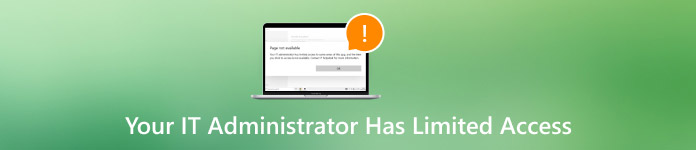
Dans cet article:
- Partie 1. Solution rapide : changez votre compte en administrateur
- Partie 2. Impossible de changer de compte ? Forcer la connexion au compte administrateur
- Partie 3. Solution rapide : fermez ou supprimez les logiciels de sécurité tiers
- Partie 4. Étape suivante : Réparer la sécurité Windows
- Partie 5. Étape suivante : Exécuter la configuration de l'intégrité de la sécurité
- Partie 6. Solution finale : Télécharger la configuration officielle de sécurité et de santé
Partie 1. Solution rapide : changez votre compte en administrateur
Le message « Votre administrateur informatique a un accès limité » indique que le problème peut être dû à un manque d'autorisations. Par conséquent, la première solution, et la plus simple, est de passer au statut d'administrateur.
Appuyez et maintenez les fenêtres + R pour invoquer la fenêtre d'exécution. Entrée netplwiz.
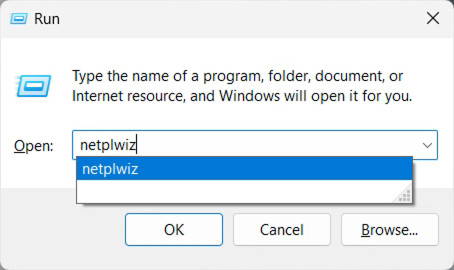
Sur le pop-up Compte d'utilisateur Dans la fenêtre, sélectionnez l'utilisateur que vous utilisez actuellement. Définissez ses droits sur Administrateur et cliquez sur Appliquer.
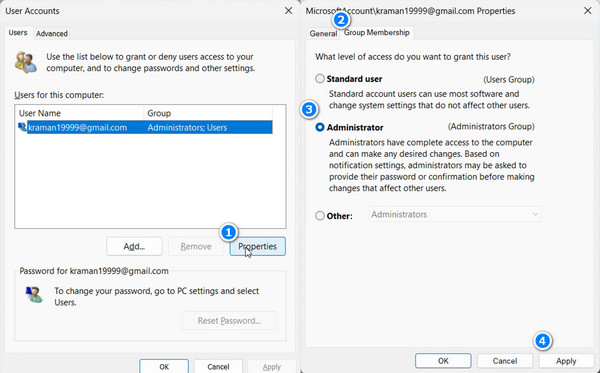
Partie 2. Impossible de changer de compte ? Forcer la connexion au compte administrateur
Si vous ne pouvez pas modifier votre compte à l'aide de la première méthode et que vous ne pouvez toujours pas ouvrir la sécurité Windows, votre administrateur informatique a un accès limité qui peut également être résolu en forçant les modifications apportées au compte administrateur.
Téléchargez imyPass Windows Password Ultimate sur votre ordinateur Windows. Sélectionnez le système d'exploitation Windows et choisissez le compte administrateur.

Cliquez sur réinitialiser le mot de passe et cliquez Oui pour confirmer. Le mot de passe sera immédiatement effacé.

Votre ordinateur redémarrera avant que vous puissiez vous connecter au compte administrateur.


4 000 000+ téléchargements
Supprimez le mot de passe administrateur Windows et obtenez un accès complet.
Compatible avec Windows 11.
Aidez-moi à entrer dans votre ordinateur lorsque vous oubliez votre mot de passe Windows.
Partie 3. Solution rapide : fermez ou supprimez les logiciels de sécurité tiers
Si les deux premières méthodes ne fonctionnent pas, cela indique que les problèmes ne se produisent pas au niveau des autorisations d’administrateur Windows, mais au niveau des autorisations des logiciels de sécurité tiers.
Certains logiciels de sécurité tiers limitent l'accès aux comptes utilisateurs sans vous en informer au préalable. Par conséquent, la fermeture ou la désinstallation d'un logiciel de sécurité tiers peut corriger l'erreur « L'administrateur informatique a un accès limité à Windows Defender ». Les opérations de fermeture variant selon les programmes, nous vous expliquerons comment installer un logiciel de sécurité tiers.
Clique le bouton Windows dans le coin inférieur gauche, puis cliquez sur Réglages.
Sélectionner applications dans la barre de gauche, et choisissez la première option : Applications installées.
Cliquez sur le bouton à trois points derrière le programme et appuyez sur Désinstaller.

Partie 4. Étape suivante : Réparer la sécurité Windows
Les trois méthodes que nous proposons vous permettent de corriger rapidement l'erreur « L'administrateur informatique a un accès limité ». Évaluons d'autres causes. Si le problème ne concerne pas l'accès administrateur, pensez à une faille de sécurité Windows et à un plantage. Accédez aux Paramètres Windows et corrigez le problème en suivant ces instructions :
Clique le barre de recherche en bas, puis recherchez Sécurité WindowsFaites un clic droit sur Sécurité Windows et choisissez Paramètres de l'application.
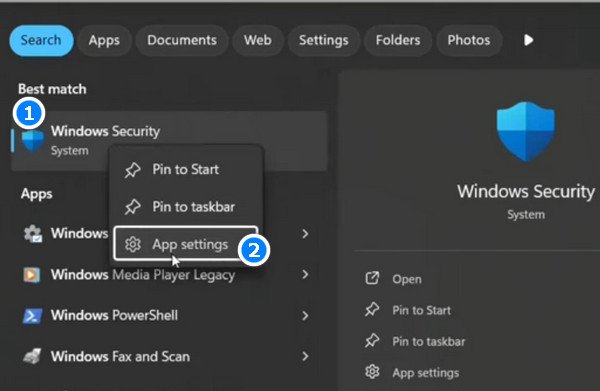
Vous serez directement redirigé vers Système > Composants système > Sécurité Windows. Cliquez sur Terminer et Réparation Réparer la sécurité Windows sans perte de données. Si les deux solutions ne fonctionnent pas, cliquez sur « Réinitialiser » pour réparer, ce qui effacera toutes les données.
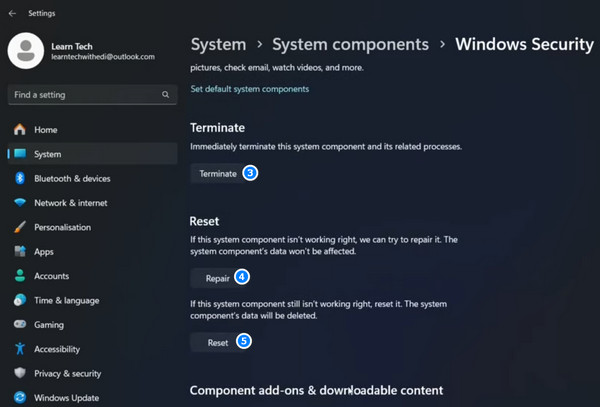
Remarque : Le Réparation et Réinitialiser Les opérations nécessitent un redémarrage de votre ordinateur. Assurez-vous que votre ordinateur n'est pas occupé par trop de données ou Windows peut rester bloqué sur l'écran d'accueil après redémarrage.
Partie 5. Étape suivante : Exécuter la configuration de l'intégrité de la sécurité
Vous pouvez rechercher et exécuter la configuration de l'intégrité de la sécurité dans le dossier système de l'ordinateur Windows et corriger tous les risques et erreurs potentiels, y compris l'accès limité de votre administrateur informatique sur Windows 11.
Nous vous montrerons comment trouver et exécuter le fichier d'installation. Cependant, tous les ordinateurs Windows ne stockent pas ce fichier par défaut. Suivez d'abord les étapes ci-dessous. Si vous rencontrez le même problème, passez à la solution finale pour plus d'informations.
Ouvert Explorateur de fichiers sous Windows. Accédez au dossier suivant :
C:\WINDOWS\System32\SecurityHealth.
Faites un clic droit sur le Configuration de la sécurité et de la santé fichier et sélectionnez Exécuter en tant qu'administrateurUne fenêtre de commande apparaîtra ensuite et se fermera immédiatement. Dès que vous remarquerez cela, vous pourrez essayer d'ouvrir la sécurité Windows ; l'erreur « L'administrateur informatique a un accès limité » ne se produira pas.
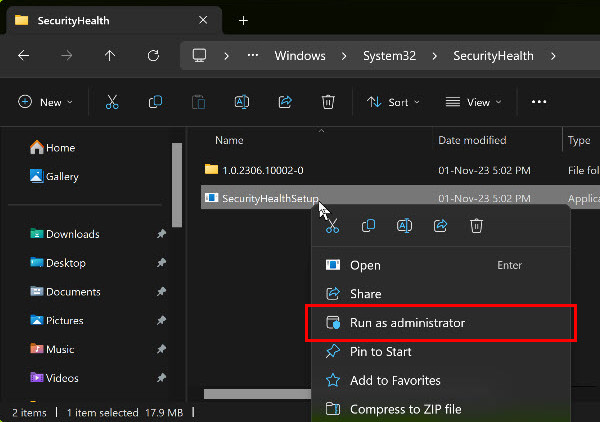
Partie 6. Solution finale : Télécharger la configuration officielle de sécurité et de santé
Comment résoudre le problème d'accès limité de votre administrateur informatique ? Voici la solution : téléchargez manuellement l'application de réparation et exécutez-la en tant qu'administrateur. Le support officiel de Microsoft a fourni le lien de téléchargement et de nombreux utilisateurs du forum Microsoft ont testé cette méthode et l'ont jugée utile.
Si votre ordinateur manque l’exécution de la sécurité, suivez les étapes :
Cliquez sur le lien ci-dessous pour télécharger le fichier d'exécution de sécurité à partir du catalogue Microsoft Update : securityhealthsetup.exe
Le chemin de téléchargement peut être aléatoire. Une fois le téléchargement terminé, faites un clic droit sur le fichier et cliquez sur Exécuter en tant qu'administrateurDe même, lorsque vous voyez la fenêtre de commande apparaître et se fermer immédiatement, vous pouvez essayer d'ouvrir à nouveau la sécurité Windows.
Si le fichier d'exécution de sécurité ne fonctionne pas, téléchargez-le simplement en utilisant le lien plusieurs fois jusqu'à ce que vous puissiez ouvrir Windows Security avec succès.
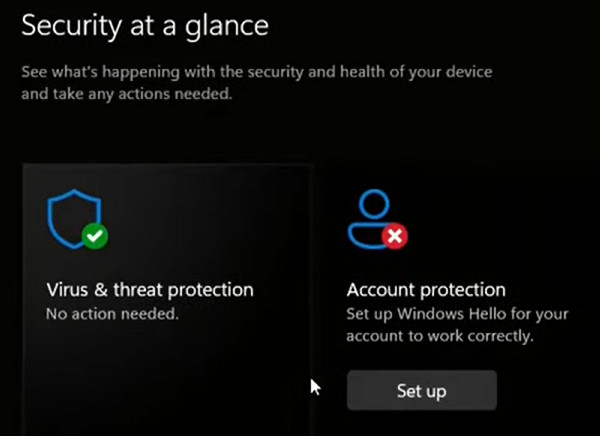
Conclusion
Je suis sûr que le L'administrateur informatique a un accès limité L'erreur a été corrigée en suivant les six solutions une par une. Vous pouvez maintenant ouvrir la sécurité Windows et poursuivre votre travail. N'oubliez pas d'essayer Réinitialisation du mot de passe Windows imyPass gratuitement maintenant, qui vous aide à accéder à nouveau à votre ordinateur Windows lorsque vous oubliez le mot de passe ou avez besoin de l'accès administrateur.
Solutions chaudes
-
Mot de passe Windows
- Contourner le mot de passe Windows 8
- Afficher le mot de passe administrateur à l'aide de CMD
- Contourner le mot de passe Windows 10
- Pirater le mot de passe sur un ordinateur Windows
- Contourner le mot de passe administrateur sous Windows
- Top 5 des pirates de mot de passe Windows 10
- Réinitialisation du mot de passe Windows Vista
- Outils gratuits de récupération de mot de passe Windows
-
Conseils Windows
-
Réparer Windows
-
Conseils sur le mot de passe
Réinitialisation du mot de passe Windows
Réinitialiser le compte administrateur/utilisateur Windows
Télécharger Télécharger
